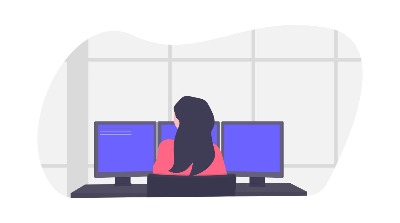반응형
Notice
Recent Posts
Recent Comments
Link
| 일 | 월 | 화 | 수 | 목 | 금 | 토 |
|---|---|---|---|---|---|---|
| 1 | 2 | 3 | 4 | 5 | ||
| 6 | 7 | 8 | 9 | 10 | 11 | 12 |
| 13 | 14 | 15 | 16 | 17 | 18 | 19 |
| 20 | 21 | 22 | 23 | 24 | 25 | 26 |
| 27 | 28 | 29 | 30 |
Tags
- db
- SEO
- Login
- GET
- Polylang
- addallattributes()
- linkedhastset
- Thymeleaf
- 구글알고리즘
- GA4
- JPA
- @Controller
- 구글
- 플러그인
- 리액트오류
- @Entity
- ChatGPT
- 워드프레스
- post
- mergeattributes()
- set
- useEffect
- firebase
- 데이터베이스
- @Query
- HttpSession
- router
- @Repository
- 인텔리제이
- 구글애널리틱스
Archives
- Today
- Total
개발천재
워드프레스 이미지 파일이 여러 개로 생성되는 이유 본문
반응형
워드프레스 미디어 라이브러리에 분명 이미지 파일을 한 개만 업로드했음에도 불구하고, 서버 파일에서 확인해보면 이미지 파일이 크기별로 생성된 것을 확인할 수 있다.
미디어 라이브러리에 이미지를 업로드하면 워드프레스는 기본 이미지 외에 크기별로 추가 이미지를 별도로 생성한다. 이는 이미지를 배치하는 곳마다 다른 해상도의 이미지가 필요하기 때문이다. 예를 들어 썸네일의 이미지 해상도와 메인 페이지의 슬라이더에 들어가는 해상도가 같은 이미지 일지라도 다르게 필요하기 때문에 워드프레스는 자동으로 이미지 파일을 크기별로 다르게 생성하는 것이다.
워드프레스가 자동으로 이미지 파일을 크기별로 생성해주기 때문에 웹사이트 관리자는 이미지 크기를 수동으로 조정할 필요 없이 웹사이트의 여러 위치에 가장 적합한 이미지 크기가 들어가도록 할 수 있다.

워드프레스 이미지 파일 유형
이미지를 업로드하게 되면 원본 이미지 파일을 포함하여 총 4개의 이미지 파일이 생성된다(이미지 사이즈가 큰 경우 파일 개수가 더 생성되는 것으로 추측됨).
- 원본 이미지 크기 파일
- 썸네일 크기 파일 : 가로/세로150px의 정사각형 크기 파일
- 중간 크기 : 최대 높이/너비가 300px인 파일
- 큰 크기 : 최대 높이/너비가 1024px인 파일
워드프레스 이미지 크기 변경하는 방법
관리자 대시보드> 설정 > 미디어에서 기본 설정을 변경할 수 있다. 각 크기에 대하여 px 단위로 변경이 가능하며, 변경이 이루어진 다음 설정을 저장하면 관리자가 설정한 대로 이미지 크기가 서버에 저장된다.

워드프레스에 가장 적합한 이미지 크기
데스크톱뿐만 아니라 모든 모바일 장치에서 이미지를 빠르게 보이기 위한 최적의 이미지 크기는 다음과 같다.
- 포스트 내 이미지 크기 : 1200 X 630 (px)
- 해더 이미지 크기 : 1048 X 250 (px)
- 추천 이미지 크기 : 1200 X 900 (px) 또는 900 X 1200 (px)
- 워드프레스 백그라운드 이미지 크기 : 1920 X 1080 (px)
- 로고 이미지 크기 : 200 X 100 (px)
- 썸네일 이미지 크기 : 150 X 150 (px)
반응형
'워드프레스' 카테고리의 다른 글
| 워드프레스에서 데이터베이스를 최적화 해야 하는 이유 (0) | 2022.07.28 |
|---|---|
| 워드프레스 기초, 워드프레스 구조 이해하기 (0) | 2022.07.27 |
| 워드프레스 리비전(Revision) 개수 제한/삭제하기 (1) | 2021.09.09 |
| 워드프레스 사이트 url에서 카테고리 슬러그 삭제하기 (2) | 2021.09.08 |
| 플러그인 없이 워드프레스 테마에 JQuery 추가하기 (0) | 2021.09.01 |